Способи включення OTG на Android
Сучасні пристрої на платформі Android постійно розвиваються, і в даний час за рахунок технології OTG до смартфону можна без проблем підключити зовнішні USB-девайси, будь то модем, флешка і багато іншого. При цьому навіть у разі неправильної роботи з'єднання існує декілька рішень. В рамках цієї статті ми розповімо про методи перевірки підтримки OTG і про способи під'єднання зовнішніх пристроїв.
Використання OTG на Android
Для того щоб з'єднати зі смартфоном будь-який пристрій через OTG, він в тій чи іншій мірі повинен підтримувати даний тип підключення. Це важливо враховувати в першу чергу, так як без відповідної реакції Android-пристрої подальші дії будуть неможливі.
Перевірка підтримки
Виконати перевірку смартфона на предмет сумісності з OTG можна за допомогою спеціального софту, тимчасово підключивши кабель до порту microUSB і простеживши за реакцією. Основним ПО для цих цілей виступає один-єдиний варіант, здатний діагностувати будь-смартфон незалежно від версії ОС.
Завантажити USB OTG Checker з Google Play Маркета
- Перейдіть за представленою вище посиланням і встановіть програму. На відміну від багатьох інших аналогів, тут не потрібно отримання рут-прав.
- Далі розгорніть додаток кнопкою «Відкрити» та на головній сторінці натисніть «Verify USB OTG Storage».
- Щоб USB OTG Checker відреагувало на приєднання, з'єднайте телефон з будь-яким зовнішнім пристроєм. У разі успіху з'явиться відповідне повідомлення.
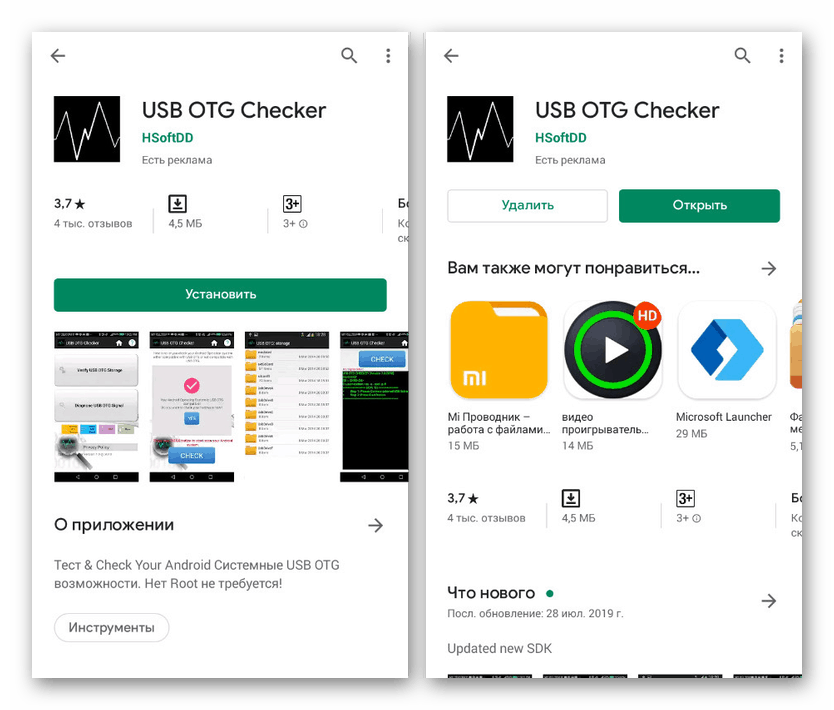
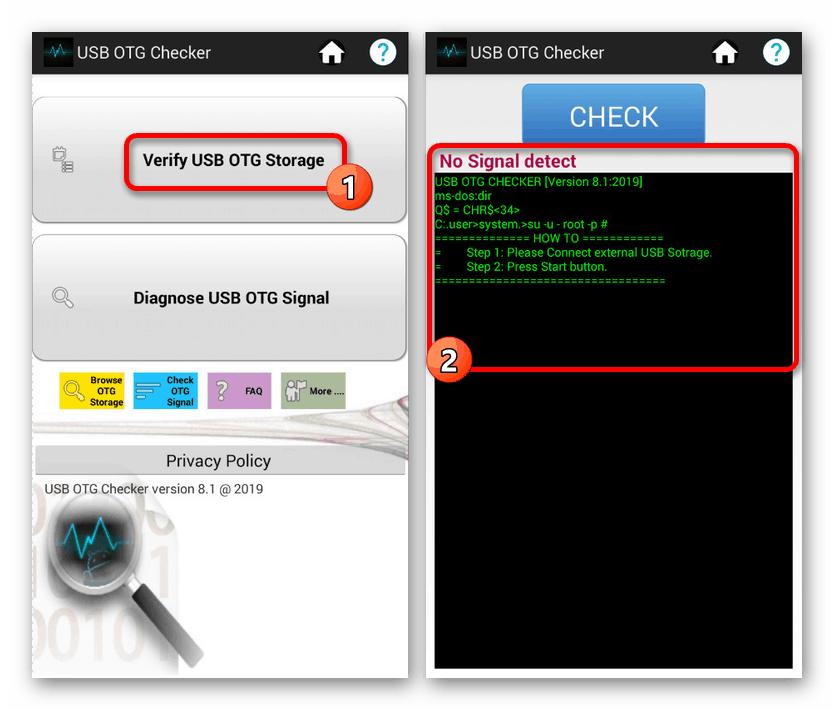
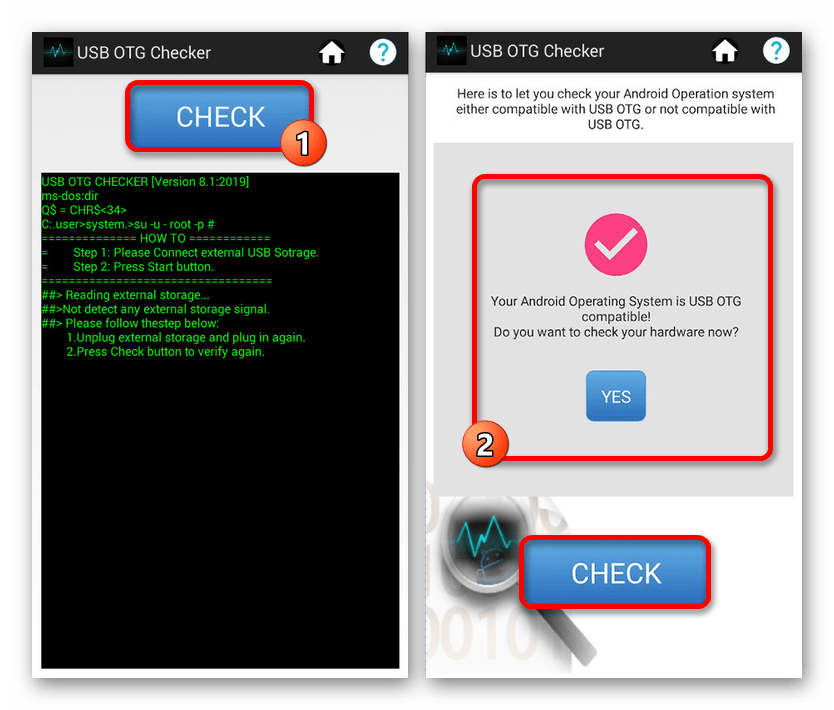
За необхідності в плей Маркеті можна знайти чимало альтернативних рішень, що мають практично таку ж назву. Про це важливо пам'ятати, тому що далеко не у всіх ситуаціях представлене додаток здатне перевірити сумісність з OTG.
Робота з пристроями
Найбільш простий етап полягає в підключенні і подальше використання зовнішніх пристроїв через OTG, але при цьому є унікальним практично для кожного гаджета. Це пов'язано з необхідністю установки одного зі спеціальних додатків, безпосередньо пов'язаних з пристроєм. Наприклад, додаток для зовнішньої клавіатури не підійде для настройки принтера.
Крок 1: Підключення
- Ця процедура, як сказано, може бути унікальною для кожного пристрою. В цілому необхідно виконати всього лише два дії, першим з яких виступає з'єднання зовнішнього девайса з USB-роз'ємом перехідника «USB - microUSB».
- Далі потрібно під'єднати microUSB-роз'єм до відповідного порту на корпусі пристрою.
- У деяких випадках, якщо ви використовуєте OTG з допоміжним харчуванням, потрібно з'єднати додатковий USB-вихід з адаптером. На цьому ж процедура завершується.



Крок 2: Як вибрати програму
Як було сказано раніше, в залежності від підключається девайса необхідно завантажити і встановити відповідну програму з Плей Маркета. Подібні програми також надають варіативність, через що вибору варто приділити найбільшу увагу. Розглядати кожен варіант ми не будемо, натомість надавши список найбільш рекомендованих до використання варіантів.
- USB OTG Helper - утиліта, яка є основним засобом роботи з файлами на зовнішніх накопичувачах і актуальна навіть тоді, коли на флешці використовує файлову систему NTFS.
- StickMount - є одним з альтернативних рішень USB OTG Helper, націлене точно так же на читання файлів з флешки. Може виявитися особливо корисним при з'єднанні мобільного апарату з зовнішнім жорстким диском.
- OTG View - додаток, яке орієнтоване на розпізнавання і перехоплення зображення з зовнішніх камер. Зазвичай воно використовується при підключенні ендоскопа.
Читайте також: Як підключити ендоскоп на Android
- PPP Widget 2 - одне з унікальних додатків, що дозволяють під'єднати через OTG зовнішній 3G або 4G-модем. До переваг можна віднести зручне управління через віджет на головному екрані і можливість значного посилення сигналу сотої зв'язку.
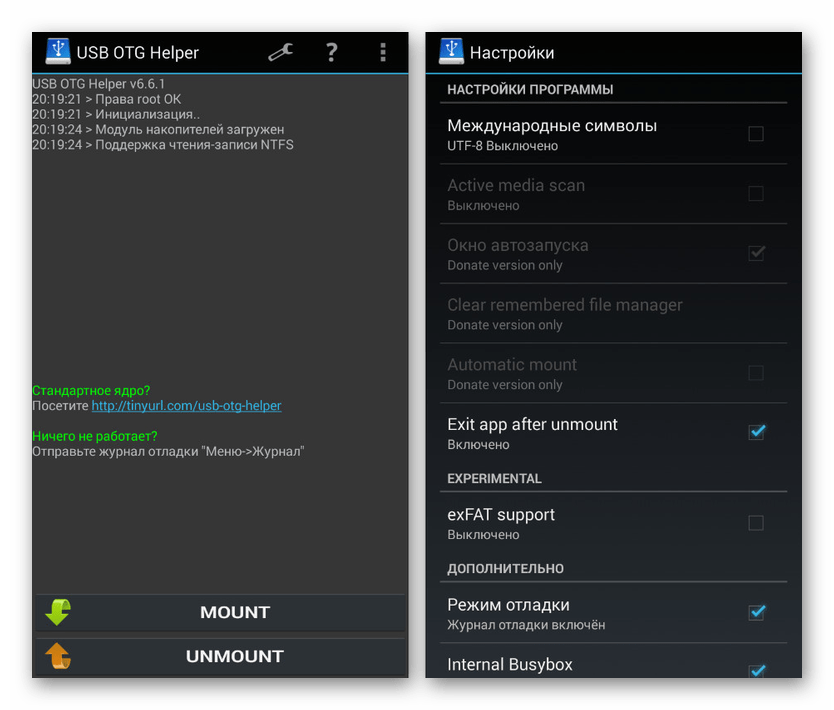
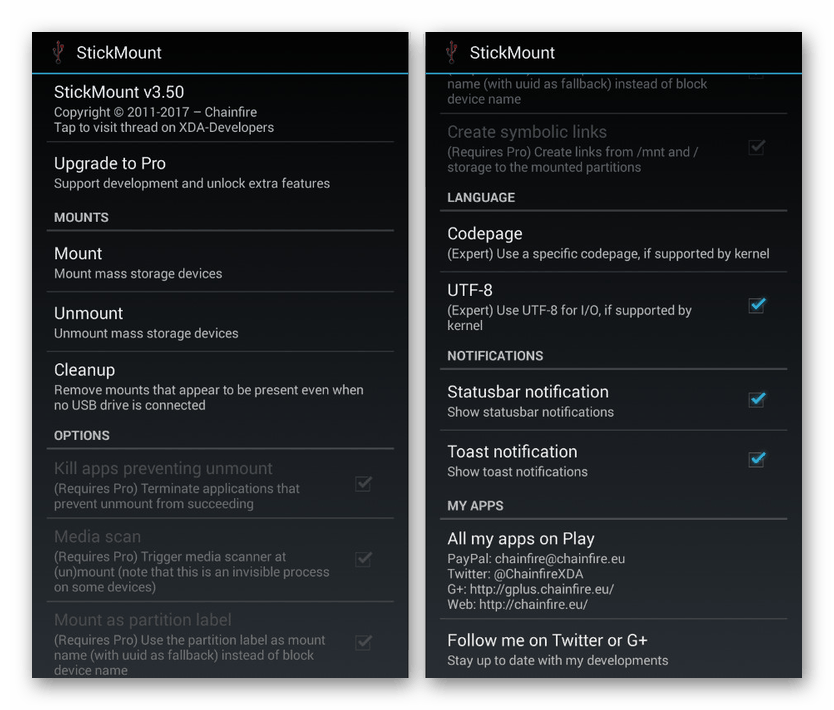

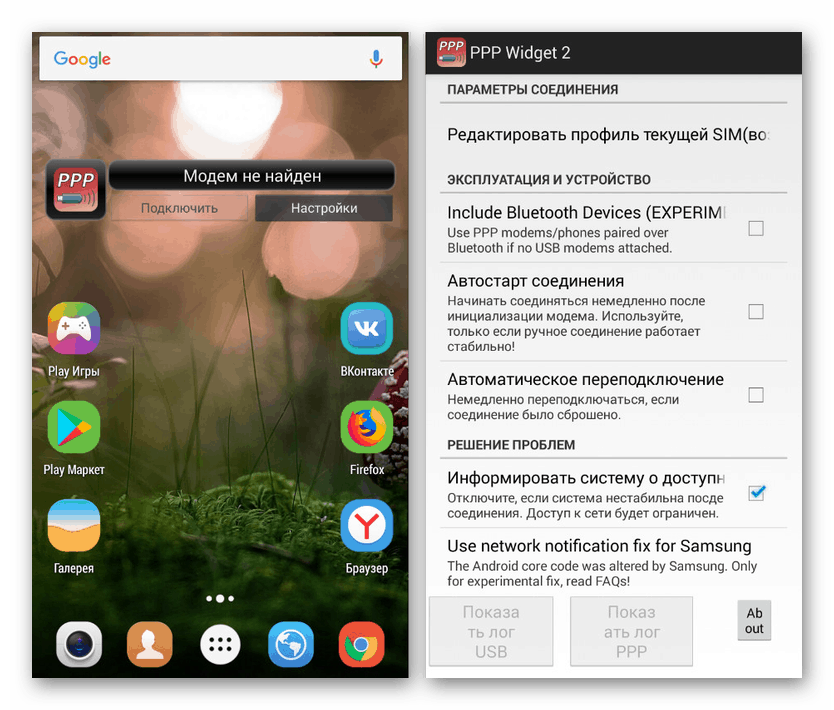
Зазначені варіанти є лише основними, в той час як для підключення, наприклад, геймпада потрібно зовсім інше програмне забезпечення, безпосередньо залежить від моделі і виробника пристрою. Якщо будуть проблеми з пошуком додатків, можете звертатися до нас в коментарях.
усунення проблем
Якщо на етапі перевірки у вас вийшло домогтися тієї чи іншої реакції від пристрою, сполученого за допомогою OTG, але повноцінний сигнал відсутній, цілком можуть бути проблеми з харчуванням. Саме дана особливість часто змушує користувачів думати про відсутність підтримки даного типу з'єднання, коли насправді досить додати до зовнішнього джерела живлення.
Найпростіше компенсувати нестачу енергії USB-хабом, обладнаним власним адаптером живлення. Його необхідно підключити до мережі, з'єднати зі смартфоном і тільки після цього додати потрібний пристрій.

Ще однією пов'язаною причиною некоректної роботи може бути використання занадто вимогливого гаджета, що особливо відноситься до зовнішніх накопичувачів. Спробуйте використовувати додаткове харчування або менш вимогливу карту пам'яті.

Іноді для розпізнавання девайсів, підключених через OTG, недостатньо спеціальних додатків через відсутність підтримки на програмному рівні. Єдине, що можна зробити в такому випадку, це обновити операційну систему або перепрошити апарат.
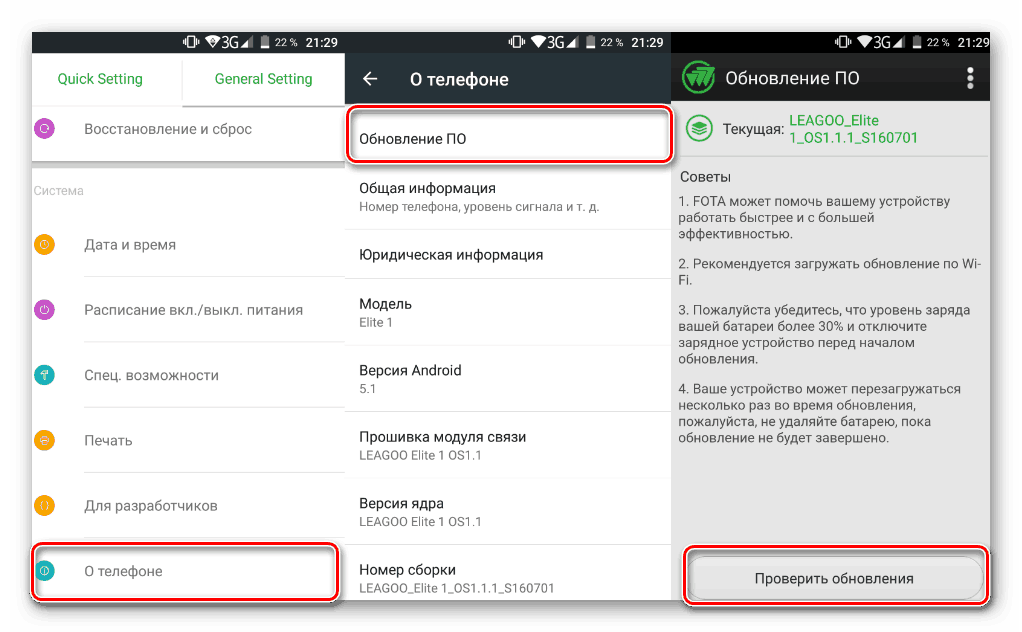
Докладніше:
Як оновити версії Android
Як прошити смартфон на Android
Представленої інструкції повинно бути достатньо для успішного приєднання зовнішніх пристроїв за допомогою технології OTG практично на будь-якому смартфоні, випущеному в середньому після 2012 року. Описані дії будуть не актуальні тільки при використанні кабелю з додатковим харчуванням, згаданого на етапі підключення.
висновок
Коли телефон зовсім не підтримує OTG, єдиним виходом може стати тільки власноручний модифікація смартфона або зовнішнього пристрою. Ми не будемо описувати справжню процедуру через можливе нанесення шкоди мобільному девайсу. До того ж для цього будуть потрібні відповідні інструменти і навички, як правило, відсутні у рядового користувача.